Annons
 Jag har varit en tung musanvändare ända sedan jag började använda Mac. Men jag skulle vara den första att erkänna att att ständigt flytta över min högra hand till styrplattan blir allvarligt tröttsamt – och det är förmodligen kontraproduktivt. Jag skulle kunna spara några sekunder per uppgift om jag höll min hand på tangentbordet och fastnade mer för att använda kortkommandon. Jag skulle också kunna dra nytta av en ny applikation för tangentbordsnavigering som heter Shortcat. (Förstår du?: Genväg, Shortcat!)
Jag har varit en tung musanvändare ända sedan jag började använda Mac. Men jag skulle vara den första att erkänna att att ständigt flytta över min högra hand till styrplattan blir allvarligt tröttsamt – och det är förmodligen kontraproduktivt. Jag skulle kunna spara några sekunder per uppgift om jag höll min hand på tangentbordet och fastnade mer för att använda kortkommandon. Jag skulle också kunna dra nytta av en ny applikation för tangentbordsnavigering som heter Shortcat. (Förstår du?: Genväg, Shortcat!)
Shortcat, som är i alfastadiet av utveckling, gör att du kan hålla händerna på tangentbordet och navigera till valfri del av en applikation, webbsida eller till och med systeminställningar. Om du använder några kortkommandon för att aktivera Shortcat kommer det som kallas "tillgänglighetsattribut" att markeras. Därifrån använder du tangentbordet för att aktivera valfritt markerat element.
Hur det fungerar
Standardgenvägen för att aktivera Shortcat är Comd+Skift+Mellanslag. När den är aktiverad kommer Shortcat att markera det främre fönstret i den främre applikationen. Därefter kommer en liten Shortcat-frågeruta att dyka upp längst ned i fönstret. Därifrån skriver du ett "." som sedan markerar alla tillgängliga element i fönstret.
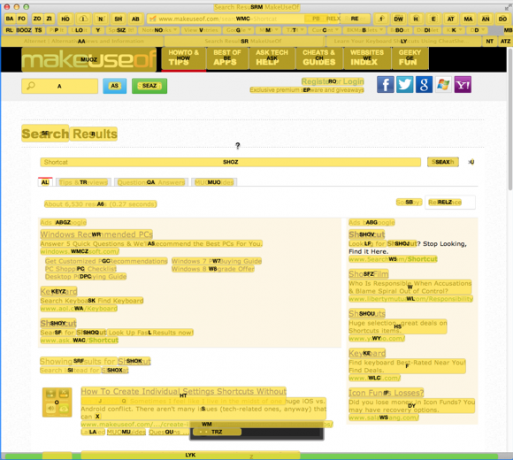
Okej, överflöd av markerade områden i skärmdumpen ovan kan verka lite överväldigande, men när du ger det är ett försök, du kanske tycker att det är ganska coolt att kunna välja ett element utan att räcka upp handen från tangentbord.
För att aktivera ett element skriver du motsvarande bokstav eller kombination av bokstäver och trycker sedan på returtangenten. Till exempel, om du vill aktivera sökrutan i MUO, skulle du skriva motsvarande "A"-bokstav för sökrutan. Den markeringen blir grön, och sedan trycker du på returtangenten för att placera markören i rutan.
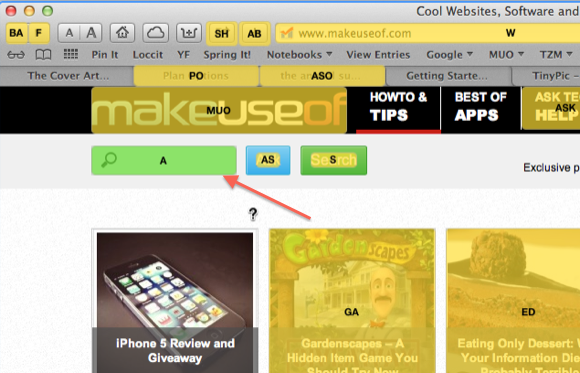
Så hur är det med att förhandsgranska eller öppna en fil i Finder? Tja, det innebär samma process. Men för att öppna den markerade Shortcat-filen använder du det vanliga kortkommandot, Cmd+o. Om du vill förhandsgranska den markerade filen måste du först trycka på Esc-tangenten för att komma ur Shortcat och sedan trycka på mellanslagstangenten för att förhandsgranska filen med hjälp av Quick Look. Allt detta kan tyckas vara många steg, men tydligen ju mer du övar den här metoden, desto snabbare kommer du att bli.
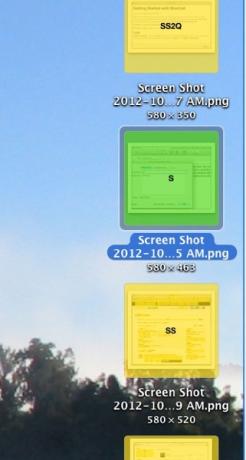
Shortcat kan också aktivera rullgardinspaneler i verktygsfältet för applikationer. När en panel visas använder du upp- och nedpiltangenterna plus returtangenten för att aktivera dessa menyalternativ. Shortcat markerar dock inte objekt i menyraden som är högst upp i någon applikation.

Det finns några andra funktioner du bör läsa om på supportsidan för Shortcat, inklusive hur du ändrar standardgenvägen för aktivering, i Terminal, för Shortcat.
I sitt alfastadium fungerar Shortcat bra i Safari, Chrome, Skype, Finder, X-Code, 1Password, Textual och MarsEdit - det sista programmet är det jag använder för att skriva den här artikeln. Men utvecklaren säger att Shortcat är inkompatibelt eller bara delvis fungerar i applikationer som Twitter, Reeder, Sublime Text 2 och Sparrow. Jag hittade begränsningar också när jag försökte använda Shortcat i Rdio-spelaren, men det verkar okej i iTunes.
Kan det fungera?
Det finns många Mac-användare där ute som säger att de utför 90 % procent av sina datoraktiviteter enbart från tangentbordet. Jag är ledsen att säga att jag inte är en av dem. Men när jag skrev den här artikeln försökte jag se hur mycket jag kunde få gjort utan att använda styrplattan. Jag upptäckte att Shortcat ensam inte skulle räcka för mig för att klara utmaningen med enbart tangentbord.
Förutom Shortcat kommer du att behöva använda så många vanliga kortkommandon som möjligt för att aktivera menyalternativ i en applikation. Fusklapp Lär dig dina kortkommandon med CheatSheet [Mac]Om du börjar tröttna på att ständigt flytta handen fram och tillbaka från musen eller styrplattan till tangentbordet för att starta eller avsluta ett program, pausa uppspelning av iTunes eller kopiera eller klistra in... Läs mer är möjligen ett bra verktyg för att lära sig kortkommandon. När den är installerad håller du helt enkelt ner kommandotangenten, och om ungefär en sekund kommer ett fuskark att dyka upp med en lista över alla menyalternativ och motsvarande kortkommandon för det program du är arbetar i.
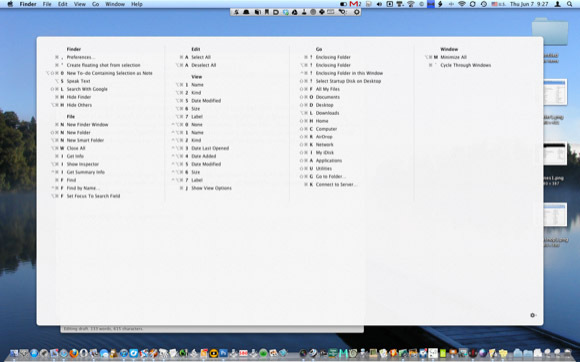
Ett annat Mac-program du vill använda är Alfred, eller en liknande programstartare. Alfred är användbar för att inte bara starta eller aktivera program, den är också användbar för att starta filer och söka och öppna annat innehåll på din Mac, t.ex. kontakter och kalenderhändelser.
Eftersom jag är starkt beroende av datorautomationsprogram som Hassel och Tangentbord Maestro, jag kan dra fördel av några hack som gör att jag också kan navigera på min dator och aktivera vissa uppgifter automatiskt eller med några knapptryckningar. Till exempel, med hjälp av Keyboard Maestro, skapade jag ett makro som utförde trestegsaktiveringsprocessen för Shortcat. Jag kan helt enkelt skriva "jm" och makrot kommer att skriva kortkommandot för Shortcat, plus ".".
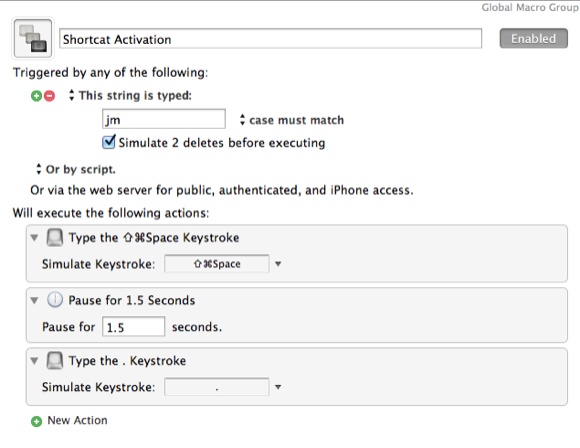
Det betyder inte att Shortcat inte är användbart. Det kan vara mycket praktiskt för att navigera på webbsidor där du helt enkelt kanske vill minska din användning av musen. Till exempel kommer jag definitivt att använda det i WordPress för att lägga till URL-länkar, istället för att manuellt rulla upp till WordPress-verktygsfältet för att aktivera länkverktyget.
Eftersom det är en alfanivå finns det mer att vänta för Shortcat, så ladda ner det nu och låt utvecklaren veta vad du tycker om appen. Och låt oss veta om du vill bli en tangentbordsninja.
För andra tangentbordsrelaterade idéer, kolla in dessa artiklar:
- Bemästra dessa universella tangentbordsgenvägar för textredigering
- Lär dig snabbt Gmails kortkommandon med KeyRocket för Gmail
- Lär dig dina kortkommandon med CheatSheet [Mac] Lär dig dina kortkommandon med CheatSheet [Mac]Om du börjar tröttna på att ständigt flytta handen fram och tillbaka från musen eller styrplattan till tangentbordet för att starta eller avsluta ett program, pausa uppspelning av iTunes eller kopiera eller klistra in... Läs mer
Bakari är frilansande skribent och fotograf. Han är en långvarig Mac-användare, fan av jazzmusik och familjefar.


